
Nedávné vydání Office 2016 přidává některé užitečné nové funkce a vylepšení a nyní je výchozí verzí nainstalovanou jako součást Office 365. Pokud však chcete nainstalovat Office 2013 místo nebo na jiný počítač, je to snadné.
Přihlaste se ke svému účtu Office 365 návštěvou https://www.office.com a kliknutím na „Přihlásit“ v pravém horním rohu webové stránky.

Můžete vidět níže zobrazenou stránku. Pokud jste si zakoupili předplatné Office 365 pomocí pracovního nebo školního účtu, přihlaste se na této stránce. Pokud jste však použili osobní účet Microsoft, klikněte na odkaz „Přihlásit se pomocí účtu Microsoft“ a přihlaste se na výsledné webové stránce.
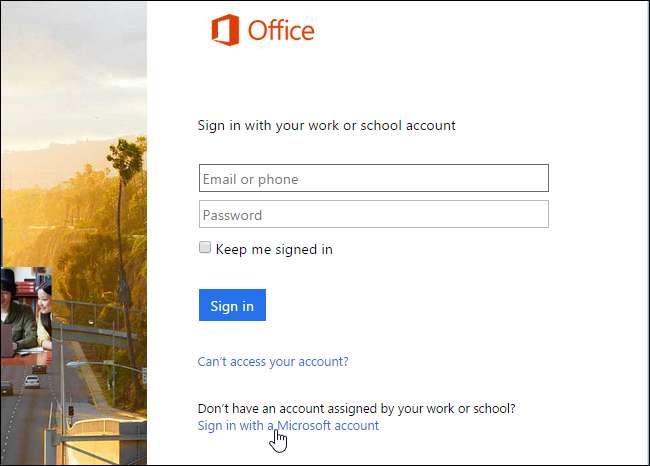
Po přihlášení klikněte na odkaz „Můj účet“ v dolní části stránky.
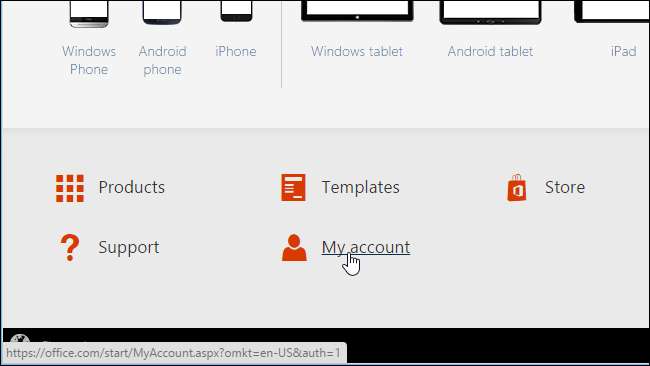
V části „Instalovat“ klikněte na tlačítko „Instalovat“.
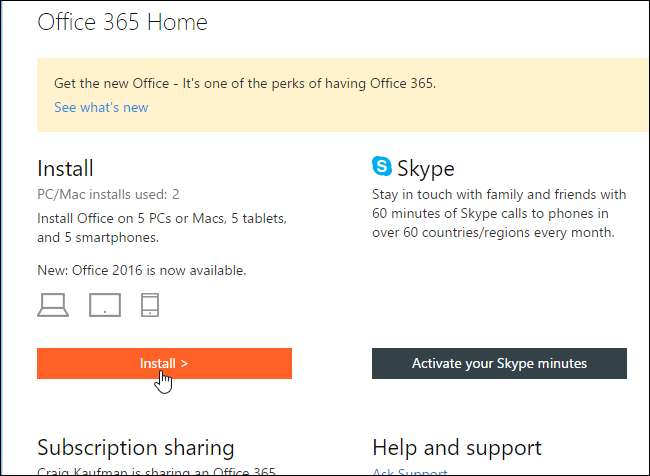
V části „Informace o instalaci“ na stránce „Účet mé kanceláře“ klikněte na odkaz „Možnosti jazyka a instalace“.
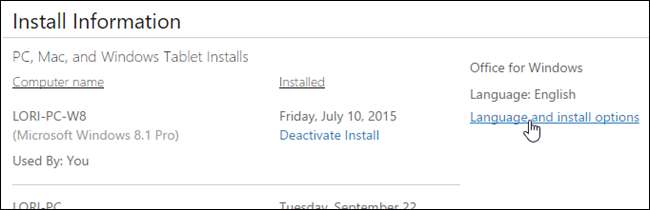
Klikněte na odkaz „Další možnosti instalace“.
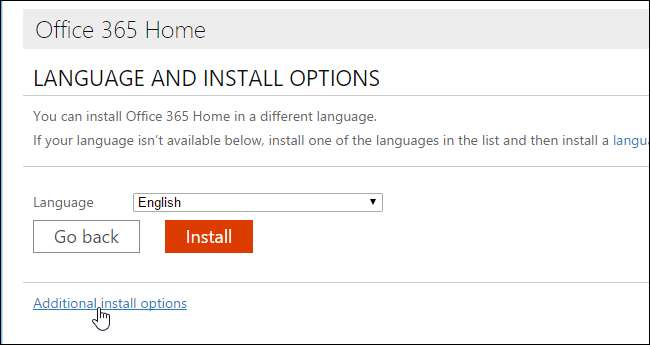
Na obrazovce „Další možnosti instalace“ vyberte v rozevíracím seznamu „Verze“ „Office 2013 (32bitový)“ nebo „Office 2013 (64bitový)“, v závislosti na typ systému, který používáte .
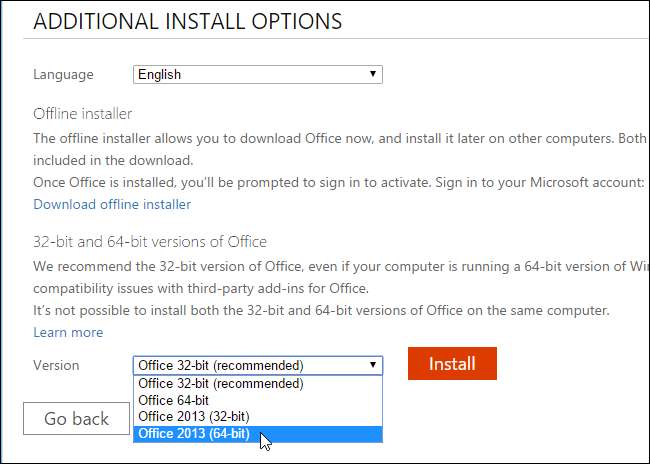
Kliknutím na „Instalovat“ stáhnete příslušný instalační soubor.
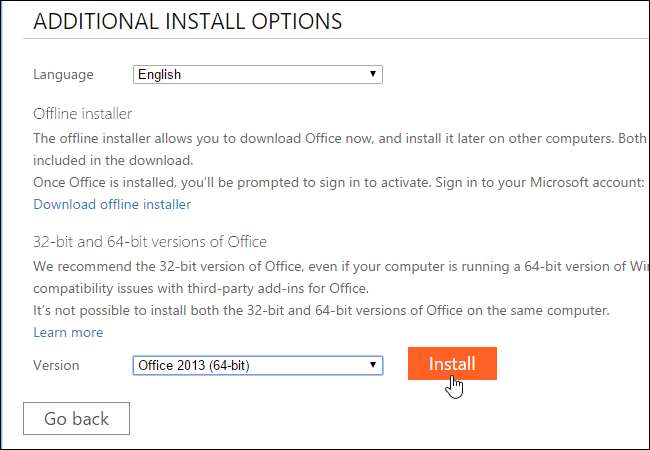
V prohlížeči Chrome se soubor stáhne do výchozího adresáře nebo se zobrazí dotaz, kam chcete stažený soubor uložit, v závislosti na vašem nastavení . Soubor spustíte kliknutím na název souboru v panelu „Stahování“ v dolní části okna.
POZNÁMKA: Ve Firefoxu si můžete vybrat, zda chcete ukládat stažené soubory na místo, které určíte, nebo zda budete pokaždé požádáni o umístění. Jiné prohlížeče mohou mít různé možnosti umístění souborů ke stažení.
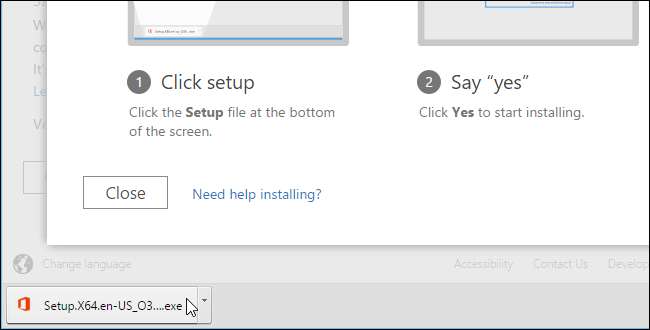
POZNÁMKA: Ke staženému souboru můžete také přímo přistupovat pomocí Průzkumníka souborů.
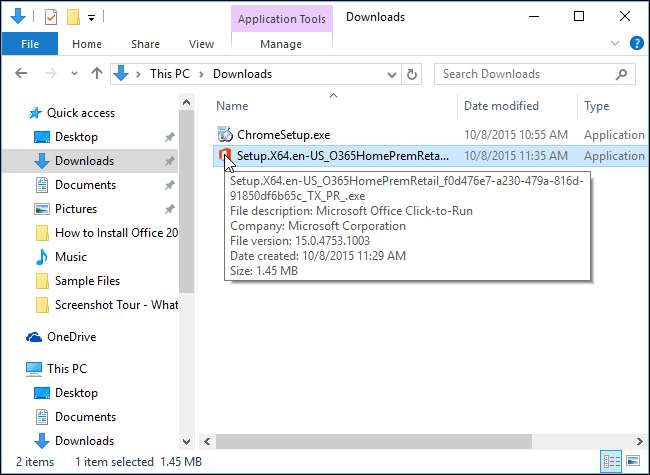
A Kontrola uživatelského účtu Může se zobrazit okno s žádostí o povolení k instalaci aplikace. Kliknutím na „Ano“ pokračujte v instalaci Office 2013.
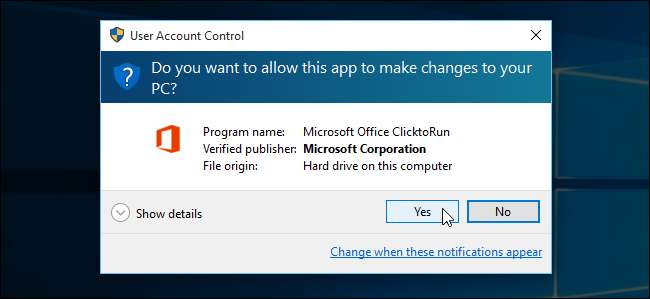
Když je Office, zobrazí se banner „Příprava věcí…“.
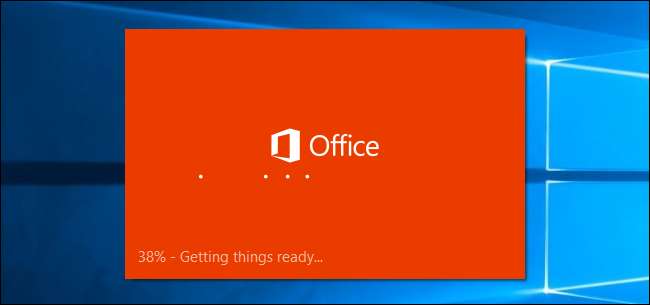
Office 2013 se poté nainstaluje na pozadí a v závislosti na rychlosti vašeho připojení k internetu může chvíli trvat.
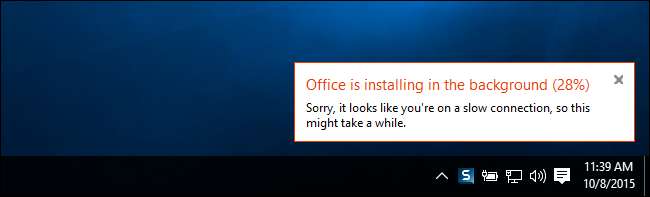
Po dokončení instalace se zobrazí následující dialogové okno „Vítejte v novém Office“. Můžete buď projít některými obrazovkami, které vám pomohou dokončit nastavení Office kliknutím na „Další“, nebo můžete toto dialogové okno zavřít kliknutím na tlačítko „X“ v pravém horním rohu.
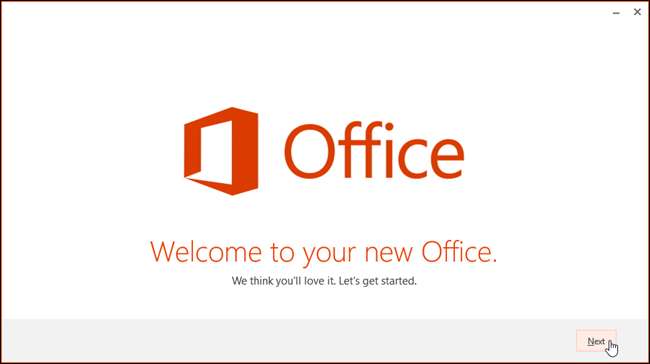
POZNÁMKA: Office 2016 a Office 2013 nelze nainstalovat do stejného počítače.







